 tutorial komputer
tutorial komputer
 pengetahuan komputer
pengetahuan komputer
 Bagaimana untuk menambah peranti Bluetooth dalam sistem win11? Tutorial tentang cara menambah peranti Bluetooth pada komputer win11
Bagaimana untuk menambah peranti Bluetooth dalam sistem win11? Tutorial tentang cara menambah peranti Bluetooth pada komputer win11
Bagaimana untuk menambah peranti Bluetooth dalam sistem win11? Tutorial tentang cara menambah peranti Bluetooth pada komputer win11
Bagaimana untuk menyelesaikan masalah sistem Win11 tidak menemui peranti Bluetooth Sistem Win11 mempunyai fungsi Bluetooth terbina dalam, tetapi ramai pengguna menghadapi masalah tidak dapat menambah peranti Bluetooth apabila cuba menyambungkan peranti. Ini kerana antara muka versi baharu sistem telah berubah, menyukarkan pengguna untuk mencari tetapan yang sepadan. Untuk menyelesaikan masalah ini, editor PHP Strawberry akan memperkenalkan secara terperinci cara menambah dan menyambungkan peranti Bluetooth dalam Win11.
Cara menambah peranti Bluetooth dalam sistem win11
1. Buka menu mula pada bar tugas, klik [Tetapan] dalam menu, dan klik [Peranti] dalam antara muka tetapan.

2 Kemudian hidupkan [Bluetooth] di sebelah kanan tab [Bluetooth & peranti lain] dalam antara muka Peranti.
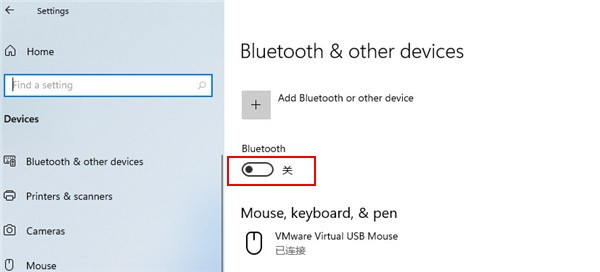
3 Kemudian klik [tambah Bluetooth atau peranti lain] di atas.

4 Kemudian buka fungsi carian untuk peranti Bluetooth yang perlu ditambah, dan klik pilihan [Bluetooth] dalam tetingkap timbul.

Atas ialah kandungan terperinci Bagaimana untuk menambah peranti Bluetooth dalam sistem win11? Tutorial tentang cara menambah peranti Bluetooth pada komputer win11. Untuk maklumat lanjut, sila ikut artikel berkaitan lain di laman web China PHP!

Alat AI Hot

Undresser.AI Undress
Apl berkuasa AI untuk mencipta foto bogel yang realistik

AI Clothes Remover
Alat AI dalam talian untuk mengeluarkan pakaian daripada foto.

Undress AI Tool
Gambar buka pakaian secara percuma

Clothoff.io
Penyingkiran pakaian AI

AI Hentai Generator
Menjana ai hentai secara percuma.

Artikel Panas

Alat panas

Notepad++7.3.1
Editor kod yang mudah digunakan dan percuma

SublimeText3 versi Cina
Versi Cina, sangat mudah digunakan

Hantar Studio 13.0.1
Persekitaran pembangunan bersepadu PHP yang berkuasa

Dreamweaver CS6
Alat pembangunan web visual

SublimeText3 versi Mac
Perisian penyuntingan kod peringkat Tuhan (SublimeText3)

Topik panas
 Cara menyelesaikan kod ralat Windows & quot; invalid_data_access_trap & quot; (0x00000004)
Mar 11, 2025 am 11:26 AM
Cara menyelesaikan kod ralat Windows & quot; invalid_data_access_trap & quot; (0x00000004)
Mar 11, 2025 am 11:26 AM
Cara menyelesaikan kod ralat Windows & quot; invalid_data_access_trap & quot; (0x00000004)
 Penyelenggaraan SYS Ene: Petua dan Trik untuk memastikan sistem anda berjalan lancar
Mar 07, 2025 pm 03:09 PM
Penyelenggaraan SYS Ene: Petua dan Trik untuk memastikan sistem anda berjalan lancar
Mar 07, 2025 pm 03:09 PM
Penyelenggaraan SYS Ene: Petua dan Trik untuk memastikan sistem anda berjalan lancar
 5 kesilapan biasa untuk dielakkan semasa pelaksanaan sys ene
Mar 07, 2025 pm 03:11 PM
5 kesilapan biasa untuk dielakkan semasa pelaksanaan sys ene
Mar 07, 2025 pm 03:11 PM
5 kesilapan biasa untuk dielakkan semasa pelaksanaan sys ene
 Bagaimana saya mengedit pendaftaran? (Amaran: Gunakan dengan berhati -hati!)
Mar 21, 2025 pm 07:46 PM
Bagaimana saya mengedit pendaftaran? (Amaran: Gunakan dengan berhati -hati!)
Mar 21, 2025 pm 07:46 PM
Bagaimana saya mengedit pendaftaran? (Amaran: Gunakan dengan berhati -hati!)
 Ketahui Cara Memperbaiki Amaran Kesihatan Drive dalam Tetapan Windows
Mar 19, 2025 am 11:10 AM
Ketahui Cara Memperbaiki Amaran Kesihatan Drive dalam Tetapan Windows
Mar 19, 2025 am 11:10 AM
Ketahui Cara Memperbaiki Amaran Kesihatan Drive dalam Tetapan Windows
 Bagaimana saya menguruskan perkhidmatan di Windows?
Mar 21, 2025 pm 07:52 PM
Bagaimana saya menguruskan perkhidmatan di Windows?
Mar 21, 2025 pm 07:52 PM
Bagaimana saya menguruskan perkhidmatan di Windows?
 Mengapa Pemandu Asio.sys tidak akan memuatkan
Mar 10, 2025 pm 07:58 PM
Mengapa Pemandu Asio.sys tidak akan memuatkan
Mar 10, 2025 pm 07:58 PM
Mengapa Pemandu Asio.sys tidak akan memuatkan
 Aplikasi mana yang menggunakan ene.sys
Mar 12, 2025 pm 01:25 PM
Aplikasi mana yang menggunakan ene.sys
Mar 12, 2025 pm 01:25 PM
Aplikasi mana yang menggunakan ene.sys





